この記事は機械翻訳を使用して作成されました。
Campaigns by Pipedrive Pipedriveによるキャンペーン
Pipedriveによるキャンペーンを使用すると、美しいメールコミュニケーションを作成し、顧客との関係を築き、Pipedriveアカウント内でデータを直接管理できます。面倒なインポートやエクスポート、または他のツールとの統合作業をおさらばし、営業・マーケティングデータをすべて一か所で処理できます。
それでは、始めましょうか?
それはまだ早いです。始める前に、メール配信のコンプライアンス法規を心に留めておくことが重要です。お客様は最初に、メールコミュニケーションを受け取るためにオプトインまたは購読する必要があります。メールマーケティング規制に関する詳細は弊社ブログこちらでご確認いただけます。
お客様を購読する
当社のキャンペーンツールを使用すると、Pipedriveのお客様にキャンペーンを送信し、販売およびマーケティング情報をすべてご連絡先の詳細ビューに保管できます。
キャンペーンを受け取るためには、お客様がメールの受信に同意したことを示す登録済みステータスがマーケティングステータスフィールドに設定されている必要があります。このステータスがないと、合法的にメールを送信できません。
マーケティングステータスは、連絡先の詳細ビューまたはリストビューで表示および更新できます。
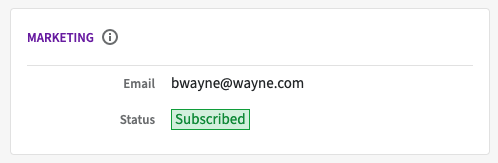
連絡先を直接Pipedriveに追加するか、スプレッドシートを使用して連絡先をインポートする際にマーケティングステータスを含めることができます。
当社のウェブフォームを使用すると、ウェブフォームエディターから直接連絡先を購読できます。 フィールドを編集ブロックで、さまざまなフィールドが表示されます。 「マーケティングステータス」を選択すると、同意声明が自動的に記入されます。
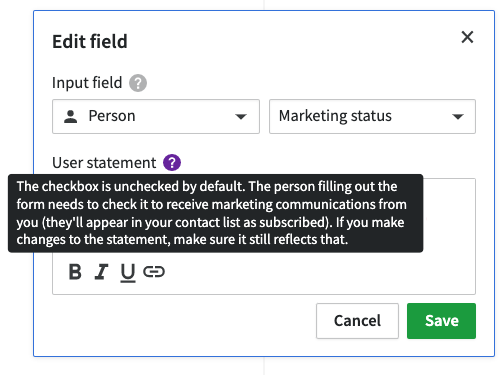
これにより、ユーザーはウェブフォームから直接情報のマーケティング目的での使用に同意し、Pipedriveのマーケティングステータスが自動的に更新されます。
マーケティング連絡先の管理については、この記事をご覧ください。
アカウントを設定する
電子メール配信規則法に準拠するために、会社の所在地を確認する必要があります。自動的に請求情報に記載されている住所で入力されますが、後で変更することもできます。
GDPRに準拠するために、すべての電子メールキャンペーンには、視聴者が電子メールの受信をオプトアウトできるフッターが必要です。
アカウントを設定するには、キャンペーン > 設定に移動してください。
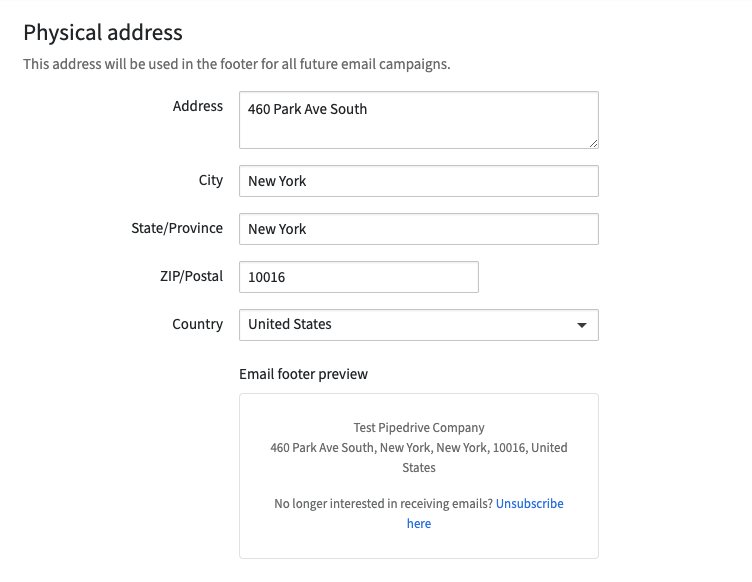
送信者名とメールアドレスも確認する必要がありますので、お客様が送信元を知ることができます。
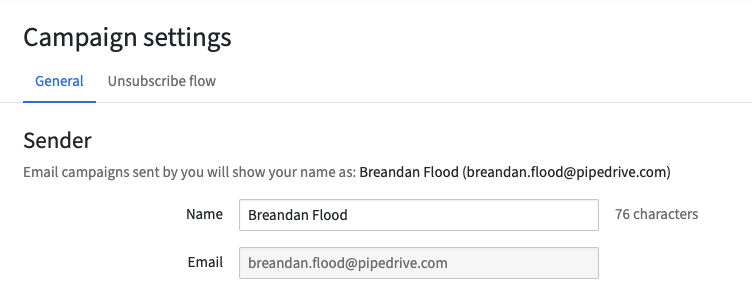
キャンペーンの送信を開始
お客様が登録され、アカウントが設定されると、キャンペーンの送信を開始できます。当社のキャンペーンツールには使いやすいドラッグアンドドロップエディターが組み込まれており、自分で美しい、プロフェッショナルな外観のメールをデザインできます。また、将来のキャンペーンで再利用できるテンプレートも作成できます。
CRMデザインについての詳細はこちら
最初のキャンペーンを作成するには、キャンペーン > メールキャンペーン > + キャンペーンに移動してください。
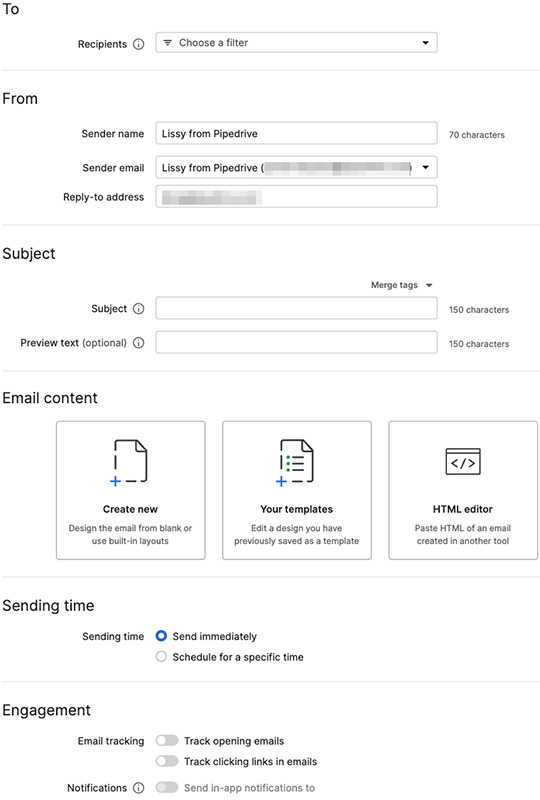
キャンペーンのレイアウトの作成と編集方法については、この記事をご覧ください。
キャンペーンを監視する
キャンペーンを送信した後、送信されたキャンペーンを選択した後に、そのキャンペーンの概要および受信者ページで簡単にパフォーマンスをモニターできます。ここでは次のことをトラッキングできます:
- エンゲージメント - 開封、クリック、開封率、クリック率
- 配信 - 配信成功(正常に配信された、バウンス、登録解除、スパムとして報告)
- 時間の経過によるパフォーマンス - 時間や日にちによるパフォーマンス
- リンクのパフォーマンス - 電子メールに埋め込まれたリンクのパフォーマンスが良かったかどうか
- トップロケーションのパフォーマンス - 国による電子メールのパフォーマンス
- 受信者 - どの連絡先がキャンペーンに参加し、どのように参加したか
このデータを使用すると、セグメンテーションとキャンペーンを改善し、電子メールのコミュニケーションからバウンスまたは登録解除した連絡先を把握するのに役立ちます。キャンペーンのレポーティングについて詳しくはこちらをご覧ください。
この記事は役に立ちましたか?
はい
いいえ